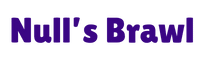Aby zaktualizować do nowej wersji, NIE odinstalowuj starej wersji.
| Wersja Nulls Brawl | v. 63.286 |
| Rozmiar pliku | 847 Mb |
| Data aktualizacji APK | 12.09.2025 |
Instrukcja instalacji pliku IPA na iPhone (iOS)
Po pobraniu pliku IPA na swoje urządzenie, możliwe są różne sposoby jego instalacji. W zależności od wersji iOS oraz dostępu do komputera, możesz skorzystać z jednej z poniższych metod:
1. Instalacja przez AltStore
Uwaga: Aplikacja wygaśnie po 7 dniach. Należy ją ponownie zainstalować lub odświeżyć w AltStore.
- Zainstaluj AltServer na komputerze (Windows lub Mac).
- Zainstaluj iTunes i iCloud z oficjalnej strony Apple.
- Podłącz iPhone do komputera przez kabel USB.
- Uruchom AltServer i wybierz „Install AltStore”, a następnie swoje urządzenie.
- Po zainstalowaniu AltStore na iPhonie, przejdź do:
Ustawienia > Ogólne > Zarządzanie urządzeniem
Zaufaj profilowi powiązanemu z Twoim Apple ID. - Otwórz AltStore na iPhonie i zaloguj się na swoje Apple ID.
- W AltStore wybierz znak „+” i wybierz plik Nulls Brawl IPA z pamięci urządzenia.
- Poczekaj na zakończenie instalacji. Gra pojawi się na ekranie głównym.
2. Instalacja przez Sideloadly
- Pobierz i zainstaluj Sideloadly na komputerze.
- Podłącz iPhone do komputera i wybierz „Zaufaj” na urządzeniu.
- Otwórz Sideloadly, wybierz swoje urządzenie z listy.
- Załaduj plik Nulls Brawl IPA do programu.
- Wprowadź swoje Apple ID.
- Kliknij „Start” i poczekaj na zakończenie instalacji.
- Na iPhonie przejdź do:
Ustawienia > Ogólne > Zarządzanie urządzeniemZaufaj profilowi powiązanemu z Twoim Apple ID. - Uruchom grę z ekranu głównego.
3. Instalacja bez komputera (z Safari)
- Otwórz Safari na iPhonie.
- Kliknij w link do instalacji Nulls Brawl.
- Gdy pojawi się monit, wybierz „Zezwól” na pobranie profilu.
- Przejdź do:
Ustawienia > Ogólne > VPN i zarządzanie urządzeniemZainstaluj nowy profil i kliknij „Zaufaj”. - Nulls Brawl pojawi się na ekranie głównym.
4. Instalacja przez TrollStore (bez potrzeby podpisywania aplikacji co 7 dni)
Wymagania:
– Urządzenie z iOS 14.0–14.8.1, większością wersji iOS 15, iOS 16.0, 16.6.1, 16.7 RC lub 17.0
– Brak komputera potrzebny po zainstalowaniu TrollStore
– Brak potrzeby odświeżania lub ponownej instalacji
Instrukcja:
Zaleta: Instalacja jest trwała – nie musisz co tydzień jej odnawiać ani używać komputera.
- Zainstaluj TrollStore zgodnie z instrukcją odpowiadającą Twojej wersji systemu iOS.
- Otwórz TrollStore i przejdź do ustawień aplikacji.
- Kliknij „Install Persistence Helper”, aby umożliwić instalację aplikacji na stałe.
- Przejdź do zakładki „Aplikacje” i naciśnij ikonę „+” w prawym górnym rogu.
- Wybierz plik Null’s Brawl IPA z pamięci urządzenia.
- Kliknij „Zainstaluj”. Po chwili aplikacja pojawi się na ekranie głównym.
5. Instalacja przez Scarlet
Uwaga: Scarlet bywa często blokowany (certyfikaty mogą być cofane przez Apple), ale nadal może działać okresowo.
Instrukcja:
- Zainstaluj aplikację Scarlet z oficjalnej strony (jeśli aktualnie działa).
- Otwórz Scarlet na swoim iPhonie.
- Wyszukaj „Null’s Brawl” wewnątrz aplikacji.
- Kliknij „Install” przy odpowiedniej wersji gry.
- Gdy pojawi się komunikat o „niezaufanym deweloperze”, przejdź do:
Ustawienia > Ogólne > Zarządzanie urządzeniem
i kliknij „Zaufaj”.
6. Instalacja przez SideStore (alternatywa dla AltStore – odświeżanie aplikacji bez komputera)
Wymagania:
– Jednorazowe zainstalowanie przez komputer (z pomocą AltServer)
– Po instalacji nie trzeba używać komputera – wystarczy połączenie Wi-Fi
– Działa z WireGuard VPN i podpisywaniem aplikacji lokalnie
Instrukcja:
Zaleta: Możliwość odświeżania aplikacji bez komputera – wystarczy połączenie z Wi-Fi i aktywna sieć VPN SideStore.
- Zainstaluj AltStore i AltServer (tak jak w metodzie 1).
- Pobierz plik SideStore.ipa z GitHub.
- Kliknij ikonę AltServera na pasku zadań (trzymając klawisz Shift) i wybierz „Install .ipa”.
- Wybierz SideStore.ipa i zatwierdź instalację Apple ID.
- Na telefonie przejdź do:
Ustawienia > Ogólne > Zarządzanie urządzeniem
i zaufaj profilowi. - Otwórz aplikację SideStore – poprosi o „pairing file”.
- Zaloguj się na swoje Apple ID w ustawieniach aplikacji.
- Zainstaluj aplikację WireGuard VPN z App Store.
- Skonfiguruj połączenie VPN z pliku
.conf. - Włącz połączenie VPN w aplikacji WireGuard.
- W SideStore kliknij „Moje aplikacje” > „+” > wybierz Nulls Brawl IPA.
- Po zakończeniu instalacji uruchom grę z ekranu głównego.
Jak zaktualizować grę
Aby zainstalować nową wersję Nulls Brawl, wystarczy ponownie zainstalować plik IPA. Nie trzeba usuwać poprzedniej wersji. Wszystkie dane zostaną zachowane, jeśli nie zostanie przeprowadzona deinstalacja.
Możliwe problemy i rozwiązania
1. Komunikat: „Nie można zainstalować aplikacji”
Ten błąd może wystąpić, gdy instalacja pliku IPA nie została poprawnie zakończona. Często dotyczy to metod takich jak AltStore, Sideloadly lub SideStore.
- Brak wolnego miejsca na urządzeniu. Zwolnij przynajmniej 1 GB pamięci i spróbuj ponownie.
- Plik IPA mógł zostać uszkodzony podczas pobierania. Pobierz plik ponownie.
- Używasz nieaktualnej wersji iTunes lub iCloud. Odinstaluj wersje ze sklepu Microsoft Store i pobierz je bezpośrednio z oficjalnej strony Apple.
- Telefon nie został poprawnie wykryty przez komputer. Odłącz urządzenie, zrestartuj komputer i podłącz ponownie.
- Nie masz włączonego trybu deweloperskiego (od iOS 16). Przejdź do Ustawienia > Prywatność i bezpieczeństwo > Tryb deweloperski i włącz go.
2. Komunikat: „Nie zaufano temu deweloperowi”
System iOS blokuje uruchamianie aplikacji z nieautoryzowanych źródeł do czasu nadania zaufania.
Jak naprawić:
- Przejdź do Ustawienia > Ogólne > VPN i zarządzanie urządzeniem
- Znajdź profil powiązany z aplikacją (np. Twój Apple ID, AltStore, Scarlet itp.)
- Kliknij „Zaufaj” i potwierdź decyzję
3. Aplikacja nie otwiera się po instalacji
Może to oznaczać, że podpis aplikacji wygasł lub wystąpił błąd przy instalacji.
- Spróbuj ponownie zainstalować aplikację używając tej samej metody (AltStore, Sideloadly itp.)
- Sprawdź datę systemową urządzenia. Jeśli jest nieprawidłowa, aplikacja może się nie uruchomić.
- Jeśli używasz AltStore, upewnij się, że AltServer działa w tle na komputerze i urządzenie jest podłączone przez Wi-Fi. Otwórz AltStore na telefonie i odśwież aplikację („Refresh All”).
4. Aplikacja znika po kilku dniach
Wersje instalowane bez oficjalnego App Store wygasają po 7 dniach, jeśli nie są odświeżane.
- W przypadku AltStore: otwórz AltStore na telefonie, upewnij się, że AltServer działa na komputerze, połącz urządzenie i kliknij „Refresh All”.
- W przypadku SideStore: upewnij się, że połączenie VPN jest aktywne, a urządzenie ma dostęp do sieci. Otwórz aplikację SideStore i odśwież aplikację Nulls Brawl.
- Aby uniknąć wygaśnięcia, odświeżaj aplikację co 7 dni.
5. Sideloadly nie wykrywa urządzenia
Czasami Sideloadly nie widzi podłączonego iPhone’a.
- Upewnij się, że używasz oryginalnego kabla USB.
- Potwierdź zaufanie do komputera na ekranie iPhone’a po podłączeniu.
- Sprawdź, czy masz najnowszą wersję iTunes zainstalowaną ze strony Apple.
- Zrestartuj komputer i urządzenie, spróbuj ponownie.
6. Nie można nadać zaufania profilowi
Jeśli opcja „Zaufaj” nie działa lub nie pojawia się, profil mógł zostać usunięty lub instalacja nie zakończyła się pomyślnie.
- Usuń aplikację oraz jej profil z Ustawień
- Zainstaluj aplikację ponownie, a następnie nadaj zaufanie w Ustawienia > Ogólne > VPN i zarządzanie urządzeniem
7. Komunikat o braku połączenia z Internetem po uruchomieniu gry
Niektóre metody instalacji wymagają specjalnej konfiguracji sieci (np. SideStore z WireGuard VPN).
- Sprawdź, czy masz aktywne połączenie VPN jeśli wymagane
- Sprawdź konfigurację pliku VPN (np. WireGuard dla SideStore)
- Upewnij się, że Twój certyfikat deweloperski nie wygasł
8. Aplikacja instaluje się, ale zatrzymuje na logo Nulls Brawl
Może to być efekt niekompletnej instalacji lub konfliktu z poprzednią wersją.
- Odinstaluj grę, uruchom ponownie telefon, zainstaluj ponownie nową wersję IPA
- Upewnij się, że instalujesz najnowszą wersję gry zgodną z Twoją wersją iOS
9. Błąd 0xE8008015 lub 0xE800002D w iTunes/Sideloadly
Te błędy oznaczają problem z uprawnieniami lub profilem deweloperskim.
- Zresetuj ustawienia sieciowe iOS: Ustawienia > Ogólne > Resetuj > Resetuj ustawienia sieciowe
- Upewnij się, że logujesz się do Sideloadly za pomocą poprawnego Apple ID
- Spróbuj ponownie po ponownym uruchomieniu komputera i telefonu